Norton Security Antivirus Uklanjanje Vodič iz Windows 10
Postoji niz razloga zbog kojih korisnik može ukloniti antivirusni softver s računala. Najvažnije je riješiti se ne samo samog softvera, nego i preostalih datoteka, koje će kasnije samo začepiti sustav. U ovom članku naučit ćete kako pravilno deinstalirati antivirusni program. Sjeverna sigurnost s računala koje pokreće OS Windows 10 ,
Sadržaj
Metode uklanjanja Norton sigurnosti u sustavu Windows 10
Ukupno, postoje dva glavna načina za deinstaliranje spomenutog anti-virusa. Oba su u načelu slična radu, ali se razlikuju u izvršenju. U prvom slučaju, postupak se izvodi pomoću posebnog programa, au drugom - pomoću uslužnog programa. Dalje ćemo detaljno opisati svaku od metoda.
Metoda 1: Specijalizirani softver treće strane
U prethodnom članku govorili smo o najboljim programima za deinstaliranje aplikacija. S njim se možete upoznati klikom na donju vezu.
Više detalja: 6 najboljih rješenja za potpuno uklanjanje programa
Glavna prednost ovog softvera je da ne samo da može ispravno deinstalirati softver, već i provesti sveobuhvatno čišćenje sustava. Ova metoda uključuje korištenje jednog od tih programa, na primjer, IObit Uninstaller, koji će se koristiti u primjeru u nastavku.
Morat ćete izvršiti sljedeće radnje:
- Instalirajte i pokrenite IObit Uninstaller. U lijevom dijelu prozora koji se otvori kliknite na "Svi programi" . Kao rezultat toga, popis svih aplikacija koje ste instalirali će se pojaviti na desnoj strani. Nađite Norton Security antivirus na popisu softvera, a zatim kliknite zeleni gumb u obliku košarice nasuprot imenu.
- Zatim trebate staviti kvačicu pored opcije "Automatski izbrisati preostale datoteke". Imajte na umu da u ovom slučaju nije potrebno aktivirati funkciju "Stvori točku vraćanja prije brisanja" . U praksi rijetko ima slučajeva kada dođe do kritičnih pogrešaka tijekom deinstalacije. Ali ako želite igrati na sigurno, možete ga označiti. Zatim kliknite gumb Deinstaliraj .
- Nakon toga slijedi postupak deinstalacije. U ovoj fazi, morat ćete malo pričekati.
- Nakon nekog vremena na zaslonu će se pojaviti dodatni prozor s opcijama za brisanje. Trebala bi aktivirati redak "Izbriši Norton i sve korisničke podatke". Budite oprezni i provjerite jeste li uklonili kvačicu s malim tekstom. Ako to nije učinjeno, komponenta Norton Security Scan će ostati u sustavu. Na kraju kliknite "Izbriši moj Sjever".
- Na sljedećoj stranici od vas će se tražiti da nam date povratnu informaciju ili navedete razlog za uklanjanje proizvoda. To nije preduvjet pa jednostavno možete ponovo kliknuti gumb "Izbriši moj sjever" .
- Kao rezultat toga, započet će priprema za uklanjanje, a zatim i sam postupak deinstalacije, koji traje oko minutu.
- Nakon 1-2 minute vidjet ćete prozor s porukom da je proces uspješno završen. Da bi se sve datoteke u potpunosti izbrisale s tvrdog diska, morat ćete ponovno pokrenuti računalo. Kliknite gumb "Ponovo pokreni odmah" . Prije nego što ga pritisnete, ne zaboravite spremiti sve otvorene podatke jer će se postupak ponovnog pokretanja pokrenuti odmah.
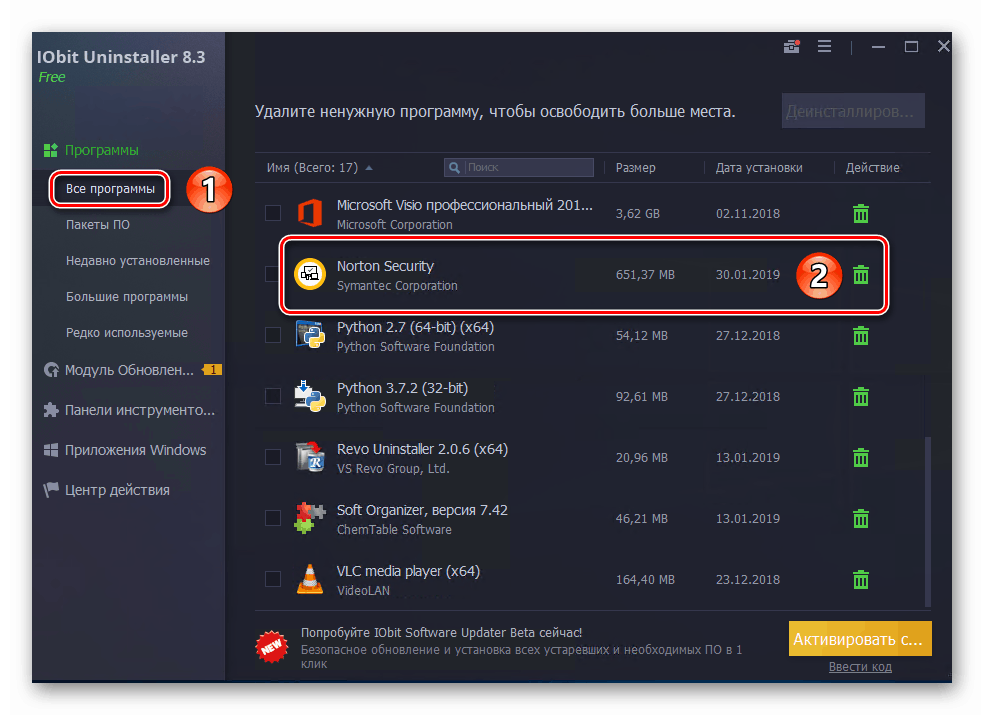
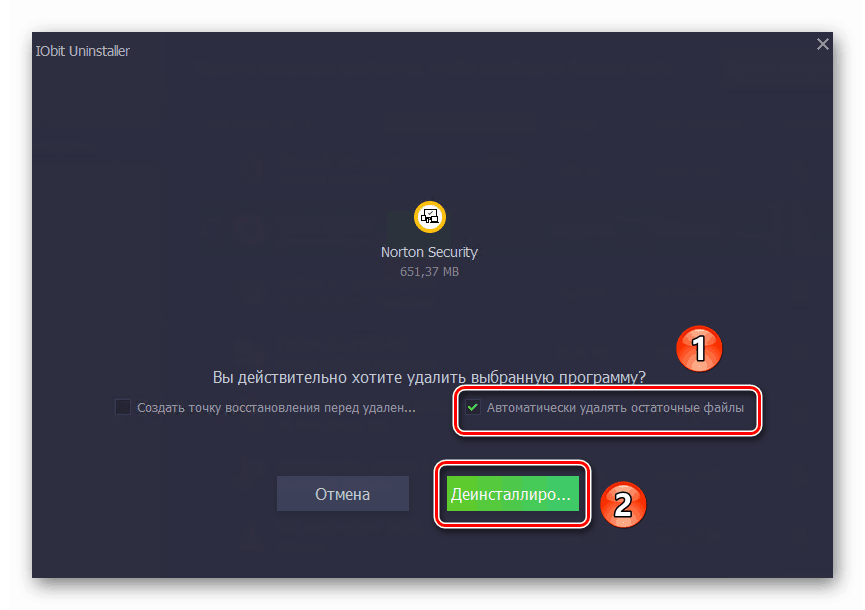
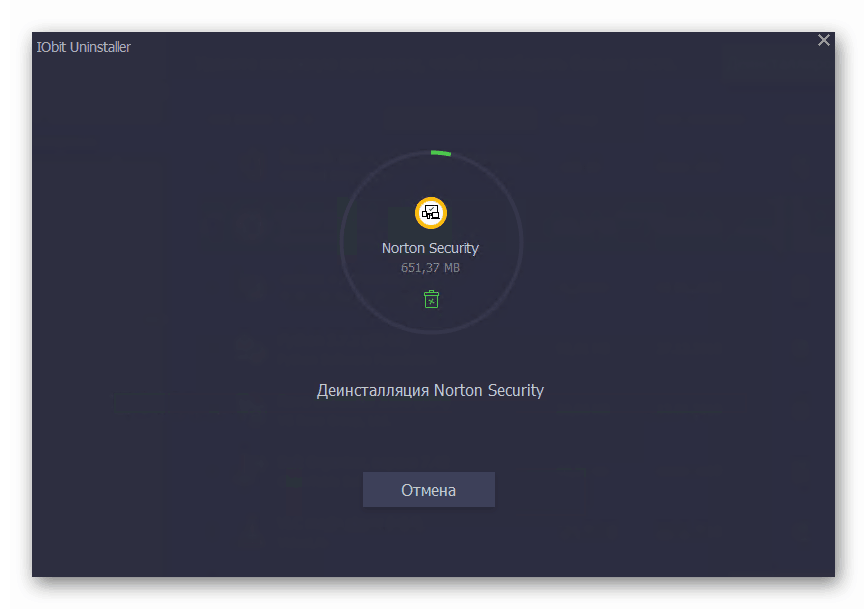
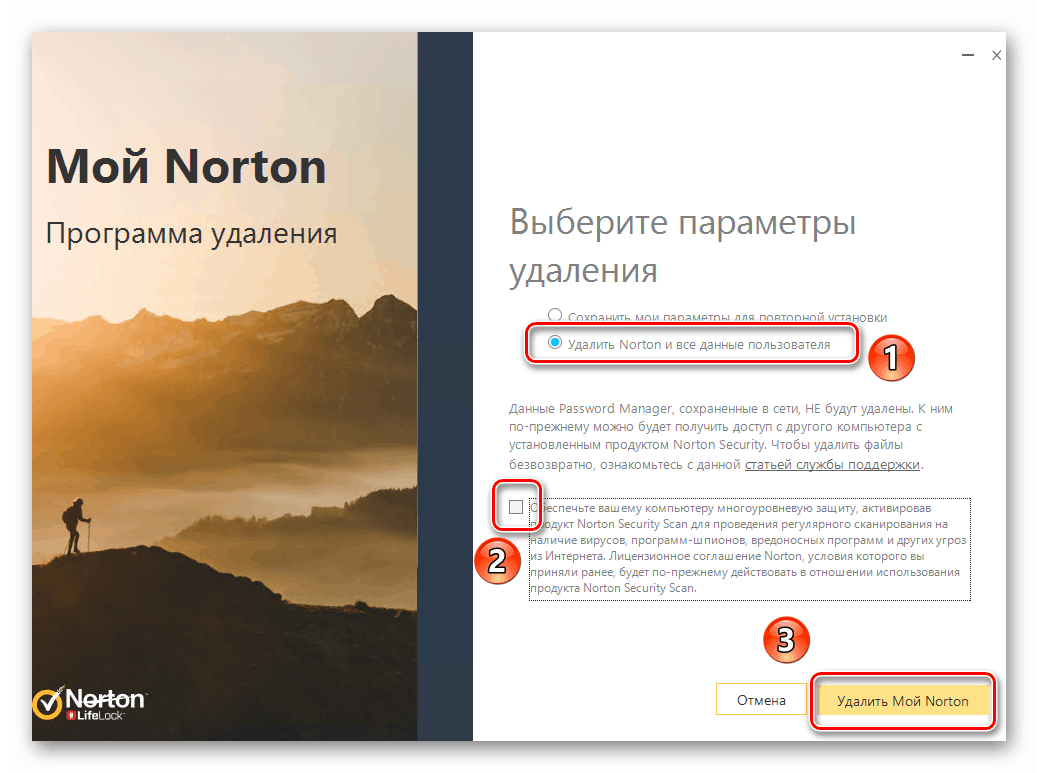
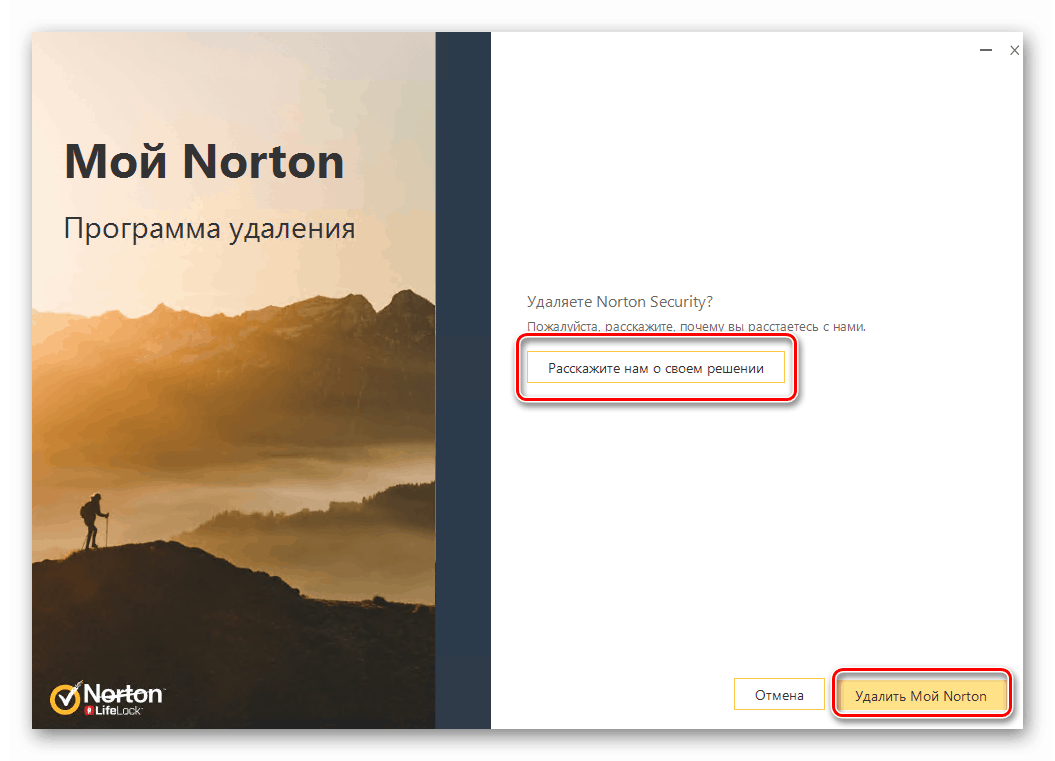
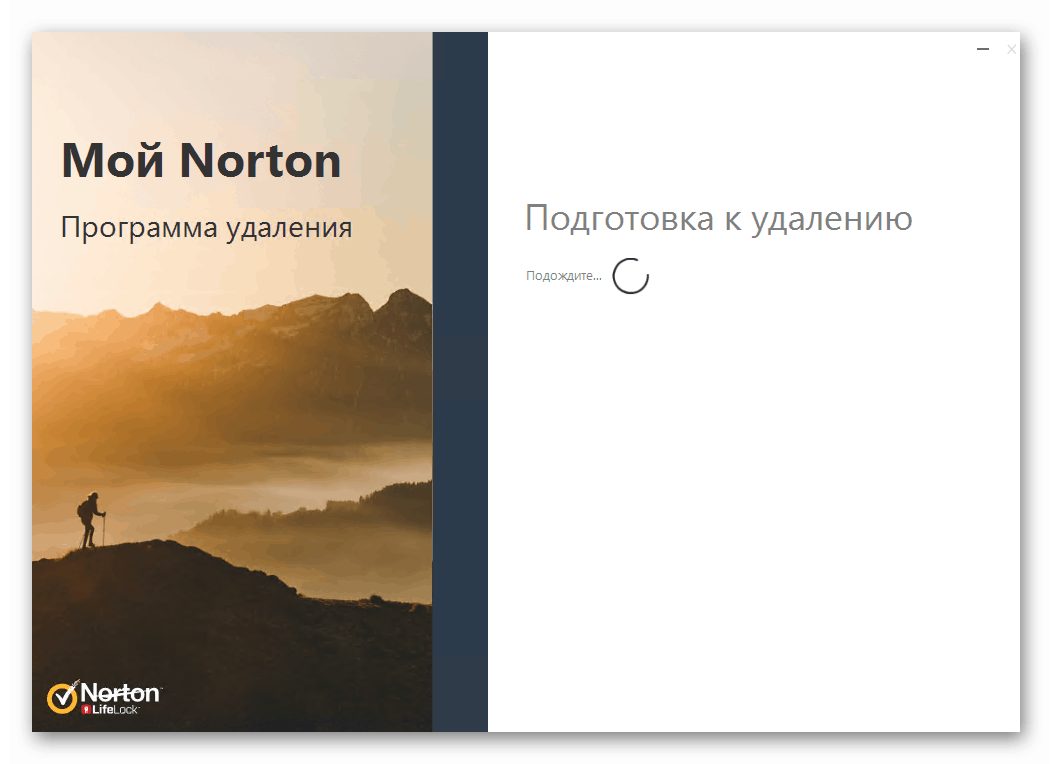
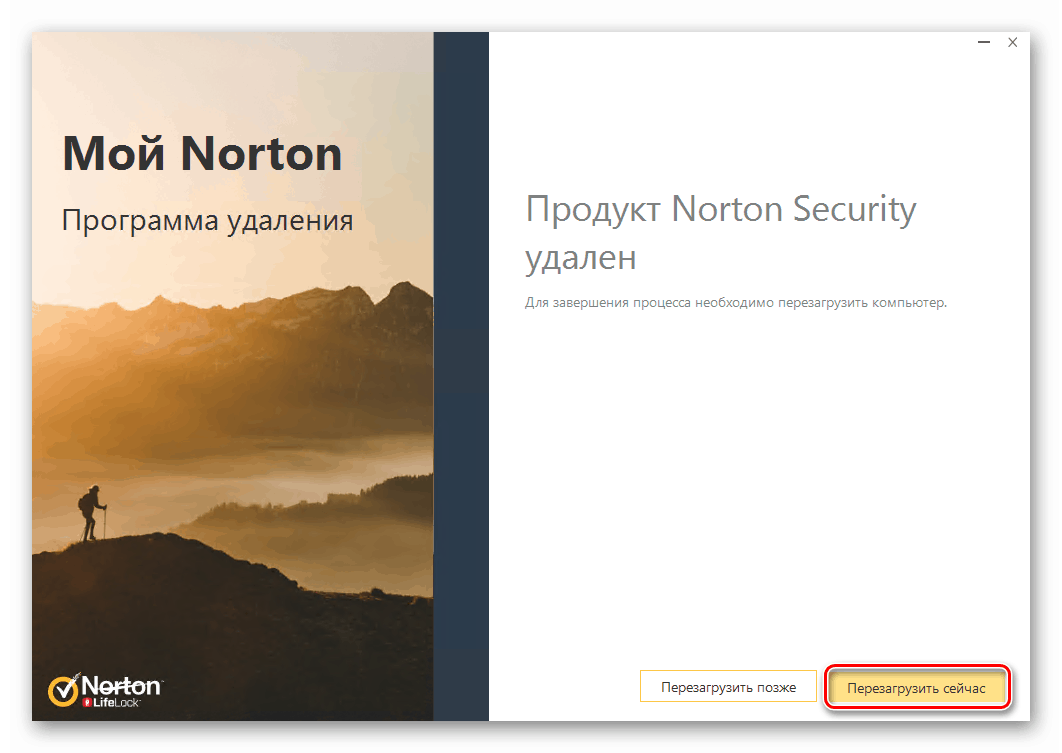
Pregledali smo postupak uklanjanja antivirusnog softvera pomoću posebnog softvera, ali ako ga ne želite koristiti, pročitajte sljedeću metodu.
Metoda 2: Standardni uslužni program Windows 10
U bilo kojoj verziji sustava Windows 10 postoji ugrađeni alat za uklanjanje instaliranih programa, koji se također može nositi s uklanjanjem antivirusa.
- Kliknite lijevu tipku miša na gumb " Start" na radnoj površini. Pojavit će se izbornik u kojem morate kliknuti gumb "Parametri" .
- Zatim idite na "Aplikacije" . Da biste to učinili, kliknite na njegovo ime.
- U prozoru koji se pojavi automatski će se odabrati potreban pododjeljak - "Aplikacije i značajke" . Vi samo trebate otići dolje na dno desnog dijela prozora i pronaći Norton Security na popisu programa. Klikom na liniju s njime vidjet ćete padajući izbornik. U njemu kliknite gumb "Izbriši" .
- Zatim će se pojaviti dodatni prozor s upitom za potvrdu deinstalacije. U njemu kliknite "Izbriši" .
- Kao rezultat toga, pojavit će se prozor Norton anti-virusa. Označite redak "Izbriši sjever i sve korisničke podatke" , poništite potvrdni okvir ispod i kliknite žuti gumb na dnu prozora.
- Ako želite, navedite razlog svojih radnji klikom na "Recite nam nešto o svojoj odluci". Inače, samo kliknite na gumb "Izbriši moj Norton" .
- Sada morate samo pričekati dok se proces deinstalacije ne dovrši. To će biti popraćeno porukom u kojoj se traži da ponovno pokrenete računalo. Preporučujemo da slijedite savjete i kliknete odgovarajući gumb u prozoru.

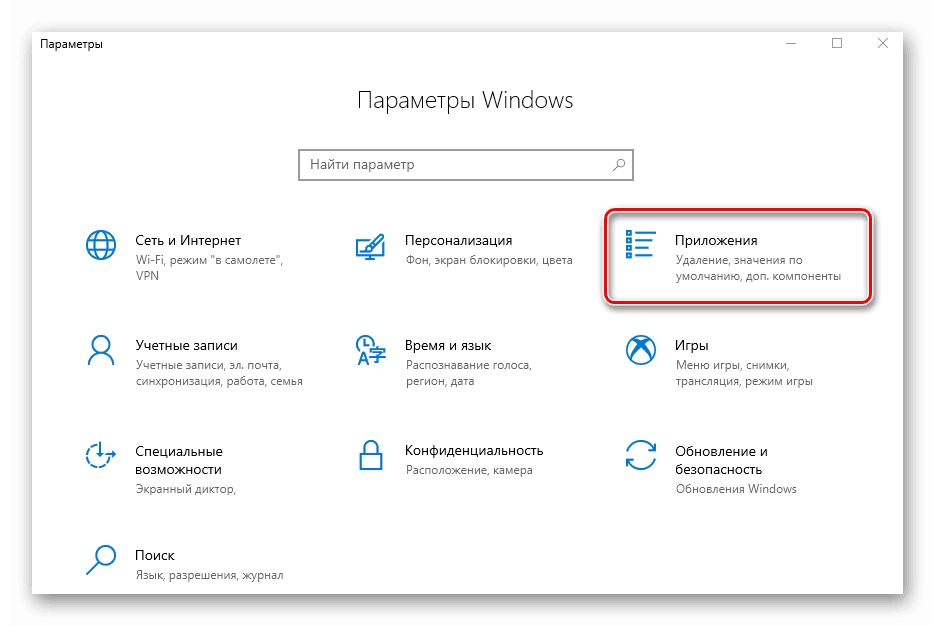
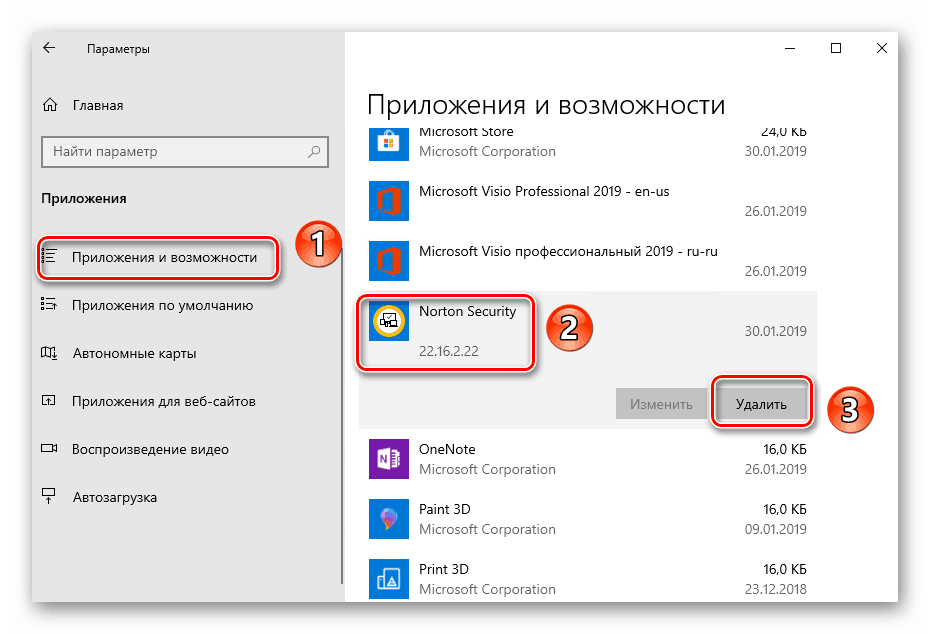

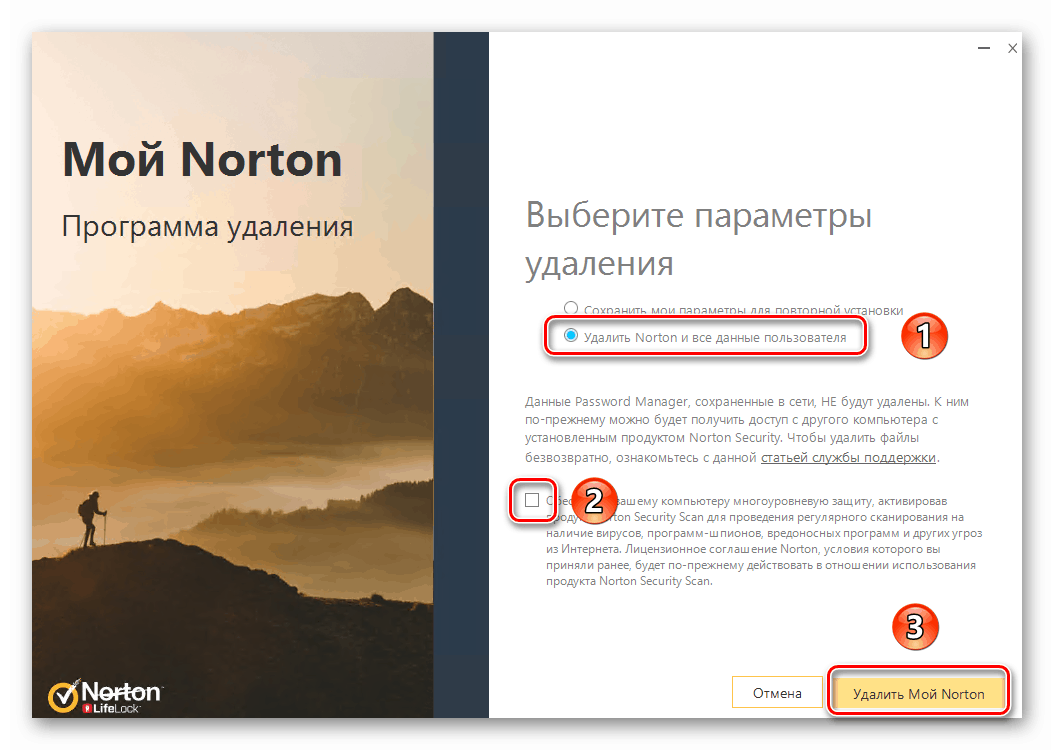
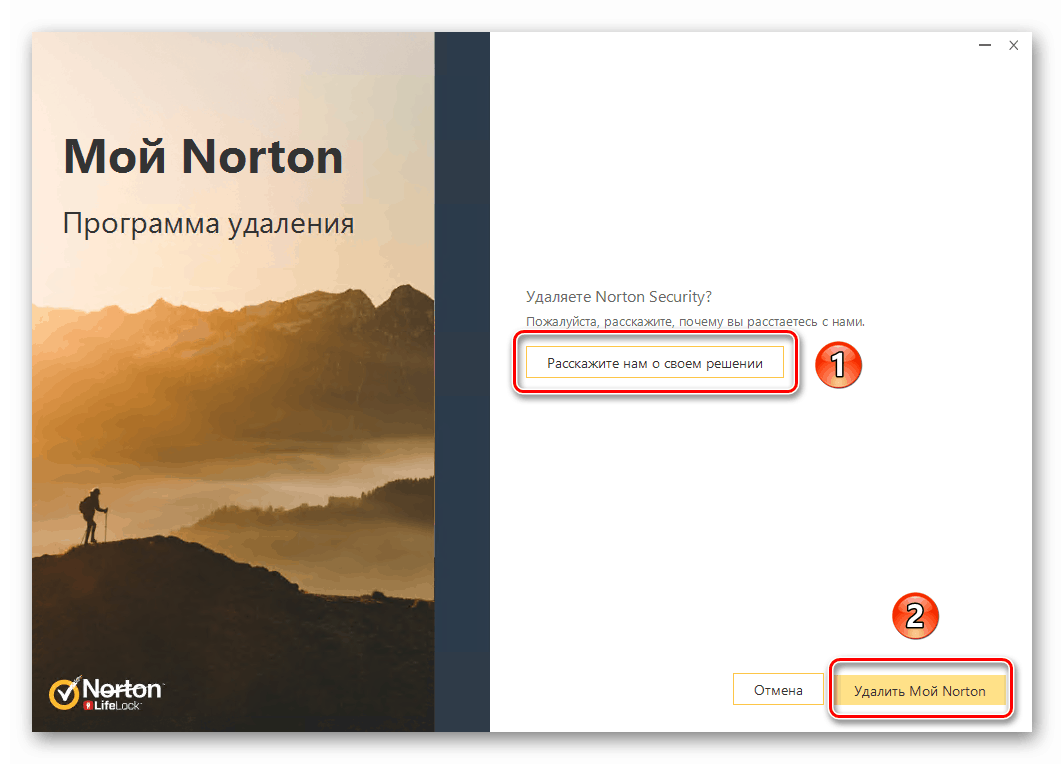
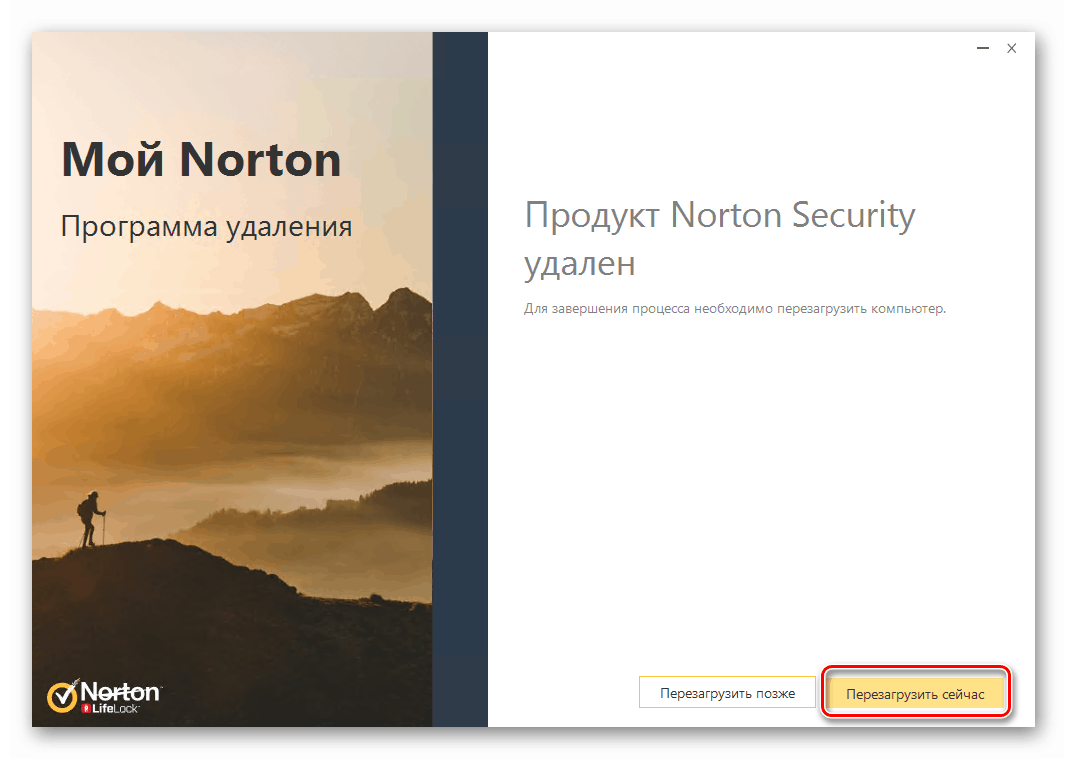
Nakon ponovnog pokretanja sustava, antivirusne datoteke bit će potpuno izbrisane.
Razmotrili smo dvije metode uklanjanja Norton Securitya s računala ili prijenosnog računala. Zapamtite da nije potrebno instalirati protuvirusni program za pronalaženje i uklanjanje zlonamjernog softvera, pogotovo zato što Defender ugrađen u Windows 10 čini prilično dobar posao osiguravanja sigurnosti.
Više detalja: Skeniranje računala na viruse bez antivirusa